TVerは、放送後のドラマやバラエティを無料で見られる便利なサービス。ですが「CMが多くて集中できない」「スキップできたらもっと快適なのに」と感じたことがある方も多いのではないでしょうか。
TVerの無料で視聴できる仕組み上、広告は避けられません。それでもなるべく広告なしで、快適に楽しみたいと思うのは自然なこと。そこで本記事では、TVerの広告の仕組みを整理しながら、安心して利用できる広告対策の方法をわかりやすく紹介していきます。ぜひ参考になさってください。
Part 1. TVerの広告(CM)の仕組み
TVerは民放各局が共同で運営する無料配信サービスで、最新のドラマやバラエティを気軽に視聴できるのが魅力です。この「無料」の仕組みを支えているのが広告収益。スポンサーからの広告料がTVerの運営費用となっています。
地上波のように番組の合間にまとめてCMが流れるのではなく、TVerではインターネット配信の特性を活かし、再生中に複数回挿入されたり、同じ広告が繰り返し表示されたりすることがあります。また、ネット広告はユーザーの利用状況や属性に応じて表示される「ターゲティング広告」の仕組みも使われているため、体感的にCMが多く感じやすいのです。
さらに、広告の長さや本数は番組や配信局によって異なり、人気番組ほど広告枠が多く設定される傾向も。つまり、TVerの広告は「無料で見られる代わりに避けられない仕組み」なのです。
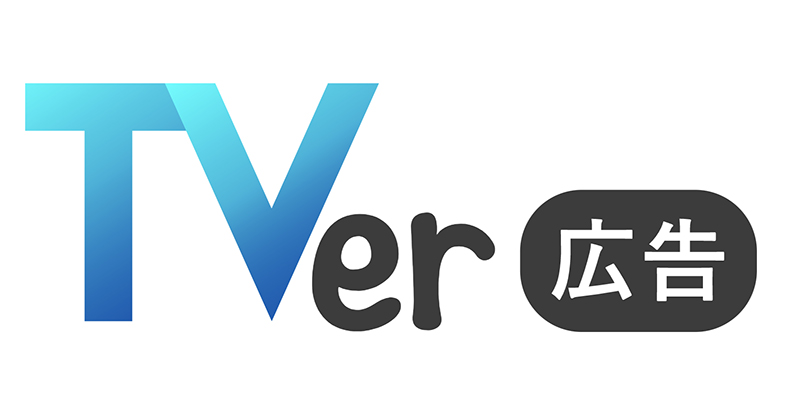
Part 2. TVerの広告をブロック・カットする方法
TVerの広告を完全になくすことは難しいものの、実際には視聴環境を工夫することでストレスを減らすことが可能です。特におすすめなのが、広告を自動的にブロックしてくれるツールを活用する方法です。ここでは代表的な4つの手段として、専用アプリ・広告ブロック機能付きブラウザ・Chrome拡張機能やTVer動画ダウンローダーを順に紹介します。
方法①|広告ブロックアプリを利用する(AdGuard)
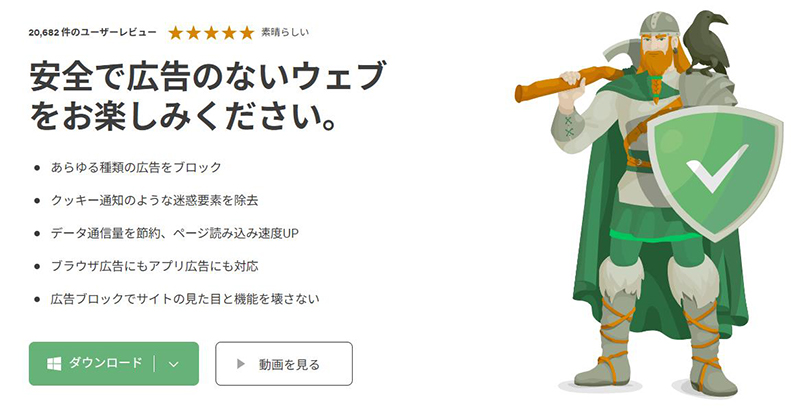
AdGuardは、世界150カ国以上で利用されている人気の広告ブロックアプリで、Windows・Mac・Android・iOSと幅広いOSに対応しています。ブラウザ単位ではなくシステム全体で動作するのが大きな特徴で、ポップアップ広告やバナー広告だけでなく、動画再生時のCMにも高い効果を発揮します。
また、単なる広告ブロックにとどまらず、フィッシング対策やトラッキング防止機能も搭載されており、セキュリティ面でも安心して利用できる点が強みです。日本語化もされているため初心者でも操作しやすく、導入後は自動的に常駐して動作するので難しい設定も不要です。
通信量の節約や端末のバッテリー持ちにもつながるため、快適に動画を楽しみたい人に適した総合的な広告対策ツールといえます。
▼ TVerで広告をブロックする手順(AdGuardの場合)
手順 1 1. 公式サイトからAdGuardをダウンロード・インストールする
手順 2「一般」の「アプリ」を開く
手順 3 Safariをタップ
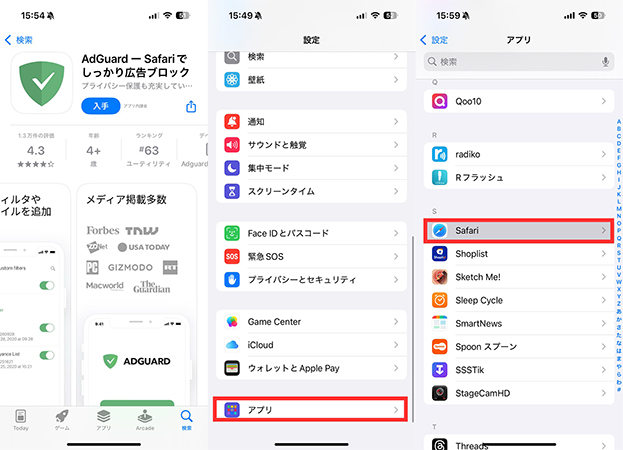
手順 4 拡張機能をタップ
手順 5 AdGuardの機能を全てオンにする
手順 6 AdGuardアプリを起動し、下部のアイコンをタップ
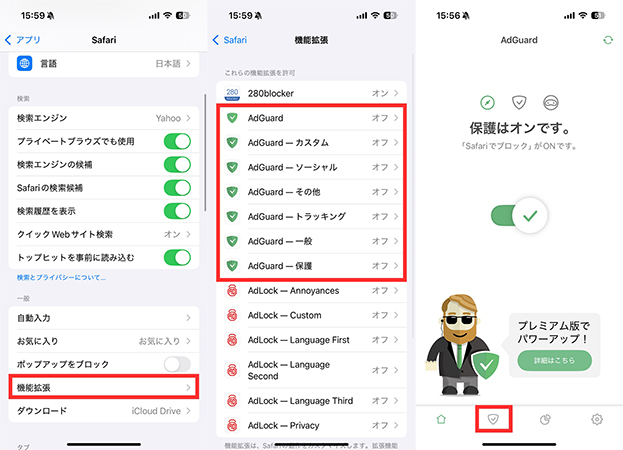
手順 7 DNS通信機能をオンにする
手順 8 iPhoneの「一般」を開き、「VPNとデバイスを管理」をタップ
手順 9 DNSにAdguardを設定する
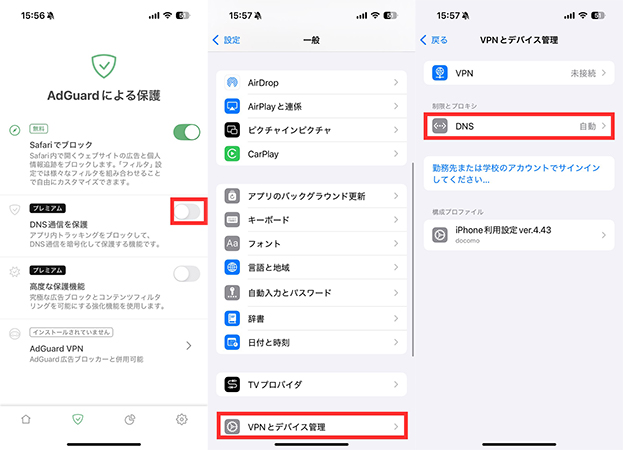
方法②|Braveブラウザを使う
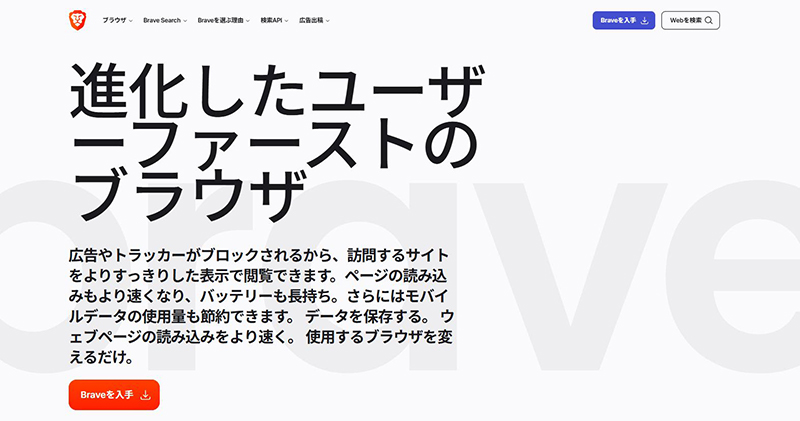
Brave(ブレイブ)は、世界中で注目を集める次世代型ブラウザで、広告ブロック機能を標準搭載しているのが最大の特徴です。Google Chromeと同じ「Chromium」をベースに開発されているため、見た目や使い勝手はChromeに近く、普段からChromeに慣れている人でも違和感なく利用できます。特別な拡張機能を入れる必要がなく、初期設定のまま自動的に広告を非表示にしてくれる点が魅力です。
また、トラッキング防止やHTTPS接続の強制化などセキュリティ面にも優れており、個人情報の保護に強いのもメリットです。さらにBraveは独自の報酬システムを採用しており、広告を最小限に抑えながらも、安全で快適なインターネット体験を提供してくれる万能ブラウザといえます。
▼ TVerで広告をブロックする手順(Braveの場合)
手順 1 公式サイトやアプリストアからBraveをダウンロード・インストールする
手順 2 下部のボックスからBraveブラウザでTVerを検索
手順 3 TVerで動画を再生する
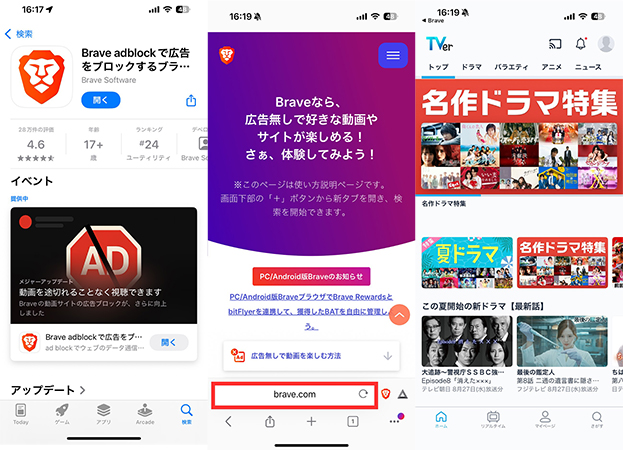
方法③|Chromeの拡張機能を利用する(AdBlock)
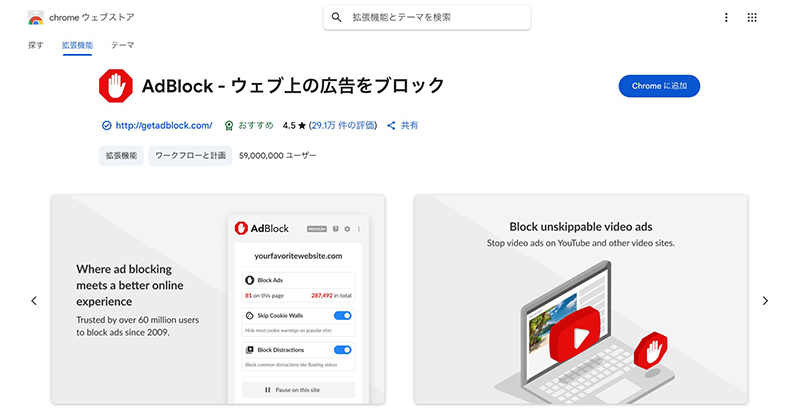
AdBlockは、Google Chromeをはじめとする主要ブラウザで利用できる拡張機能型の広告ブロッカーで、世界中で数億人以上に使われている定番ツールです。インストール方法はシンプルで、Chromeウェブストアから追加するだけですぐに利用を始められます。特徴は、ウェブページ上のバナー広告やポップアップ広告だけでなく、動画配信サービスに挿入されるCMも検知して非表示にしてくれる点です。
さらに「ホワイトリスト機能」によって、特定のサイトだけ広告を表示させることも可能なので、自分の利用スタイルに合わせて柔軟に調整できます。基本的には無料で使えますが、寄付や有料版を利用することで追加機能をサポートすることも可能です。広告対策を手軽に始めたい方にとって、最も導入しやすい選択肢のひとつといえるでしょう。
▼ TVerで広告をブロックする手順(AdBlockの場合)
手順 1 Chromeウェブストアから「AdBlock」を検索して追加する
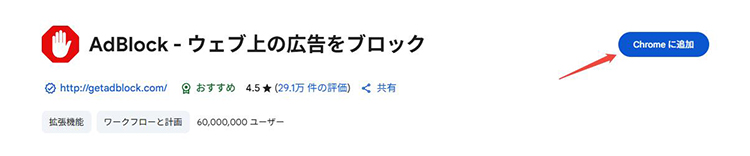
手順 2 インストール後、拡張機能アイコンをクリックして有効化する
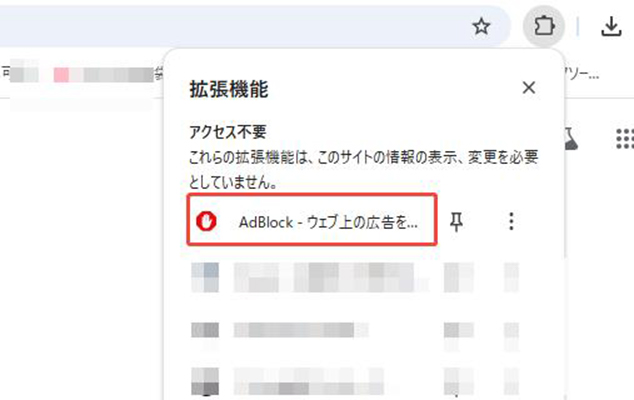
手順 3 TVer公式サイトをChromeで開き、番組を再生する
手順 4 再生を開始したら、ブラウザ右上のAdBlockアイコンをクリック
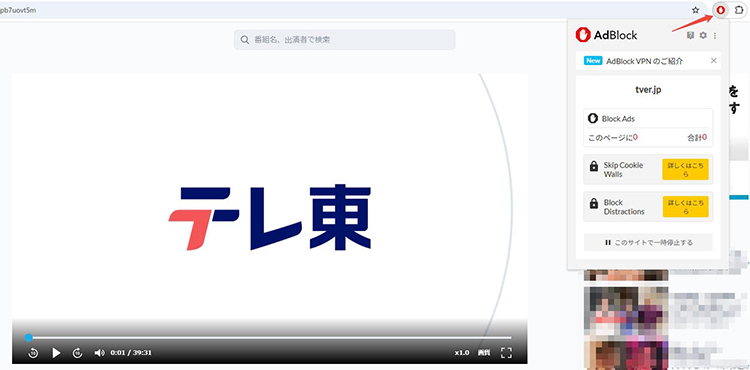
方法④|TVerの動画をダウンロードする
TVerの「CMが多すぎる」「広告がスキップできない」と感じる方には、FliFlik UltConvを使って動画をダウンロードする方法もおすすめです。通常の広告ブロックアプリやブラウザ拡張では限界があり、どうしてもCMを完全にスキップできないケースがあります。しかし、FliFlik UltConvを使えば、TVerの動画をPCにダウンロードして保存できるため、視聴時に広告なしで楽しむことが可能になります。
さらに、FliFlik UltConvは操作がシンプルで高画質保存に対応しているため、好きなドラマやバラエティをオフライン環境で広告なしで楽しむことが可能です。TVerを視聴中に「CMが多い」とストレスを感じている方にとって、より快適に利用できる実用的な選択肢になります。

▼ FliFlik UltConvでTVer動画をダウンロードする方法
手順 1 公式サイトからソフトをダウンロードして、画面の案内に従ってインストールします。
手順 2 UltConvを起動し、内蔵ブラウザからTVerの公式サイトにアクセスします。

手順 3 ダウンロードしたい動画を選び、「Download」ボタンをクリックします。

手順 4 動画は自動的にダウンロードされ、パソコンに保存されます。

まとめ
本記事は、TVerをより快適に楽しむための広告ブロック・CMカット方法を紹介したものです。AdGuardやBraveブラウザ、AdBlockなどのツールを活用すれば、煩わしいCMを減らしてスムーズに視聴できます。また、より根本的に広告の悩みを解決したい方には、動画を保存して広告なしで楽しめるFliFlik UltConvの利用も有効です。自分に合った手段を選び、TVerを快適に活用してみてください。
